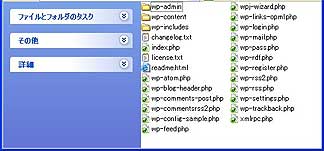Word Press ME のダウンロード

① まず最初に下記 WordPress Japan のサイトから
WordPress ME をダウンロードします。。
http://wordpress.xwd.jp
【 ダウンロード 】 をクリック

【htt//sourceforge.jp/・・・・・ /files/】
をクリック
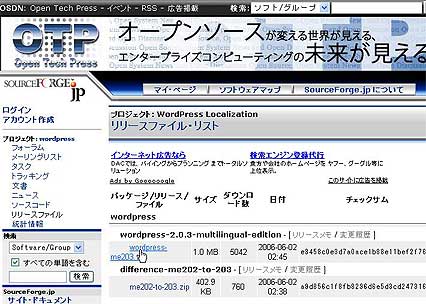
【wordpress・me203.zip】
をクリックして保存してください。
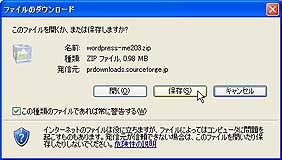
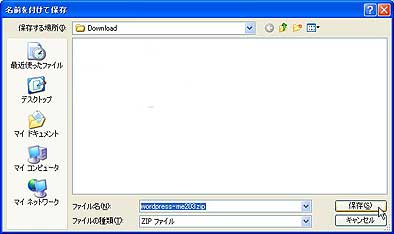
【保存】をクリック
WordPressの設定 (インストール)
ドメイン・ホスト名:myblog.com
メールアドレス:webmaster@myblog.com
httpポート番号:TCP=80
XAMPPのホルダ場所:C:\xampp
ブログのホルダの作成場所:D:\home\myblog
上記の仮内容とします。
各自名称等を置き換えて作成してください。
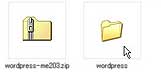
D:\home\myblog
指定したブログ用フォルダにコピーまたは
移動します。
127.0.0.1 と入力します。
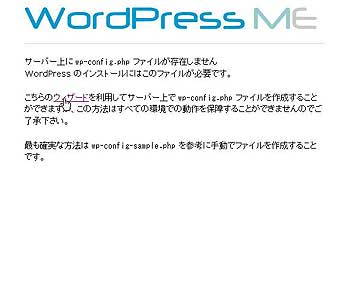
ウィザードを利用してwp-config.phpを作成します。

「こちらをクリック」 をクリックしてください。
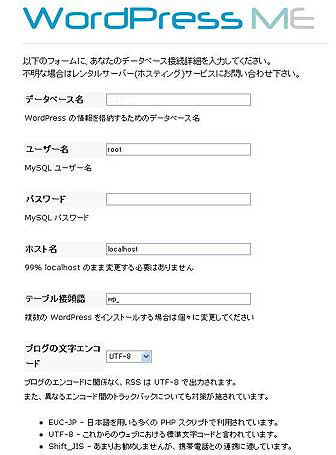
XAMPPで作成した名称
ユーザー名 : root
パスワード: 空白
ブログの文字エンコード:UTF-8


「インストール」 を実行

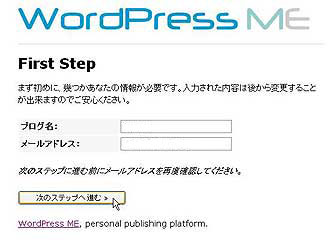
メールアドレス:パスワードを忘れたときなど
送信してきます。
「次のステップへ進む」 をクリック

しばらく待ってください。
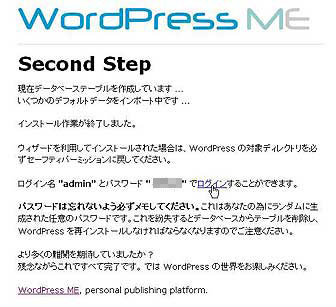
”ログイン名” *****
”パスワード” ******
が表示されますので記録しておいてください。
「ログイン」 をクリック
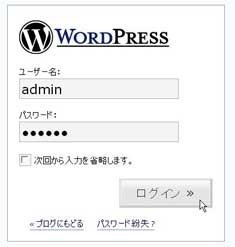
パスワード:******
を入力して
「ログイン」 してください。
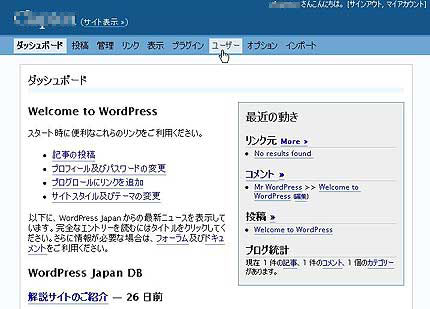
とりあえずパスワードの変更を
「ユーザー」 をクリック
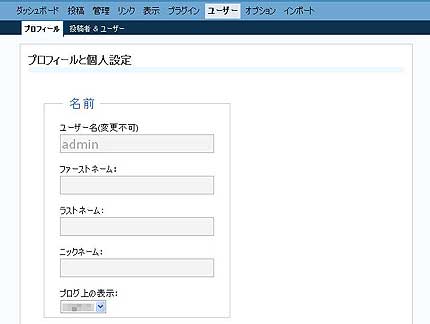
※ファストネーム・ラストネーム・ニックネーム
記入しなくても使用できますが・・・
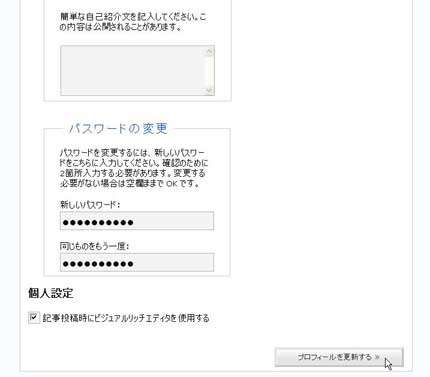
自己紹介 自由に・・・
未記入でも使用できます。
新しいパスワードを入力
確認のためもう一度入力
忘れなように・・・
忘れた場合はメールで送られてきます。
メールアドレスが違っていたら・・・
wp-config.php を削除してインストールから
やり直してください。
「プロフィールを更新する」 をクリック